Den Shopware 6 Shop verbinden Sie wie folgt mit reybex:
1. Einen Shopware 6 Shop mit reybex verbinden
1.Sie benötigen zunächst einen Shopware 6 Shop. Der Shop und das Backend müssen von außen erreichbar sein.
2.Loggen Sie sich in Ihren Shopware 6 Account ein. Gehen Sie in die Settings / Einstellungen, klicken Sie auf System und anschließend auf Integration/en.
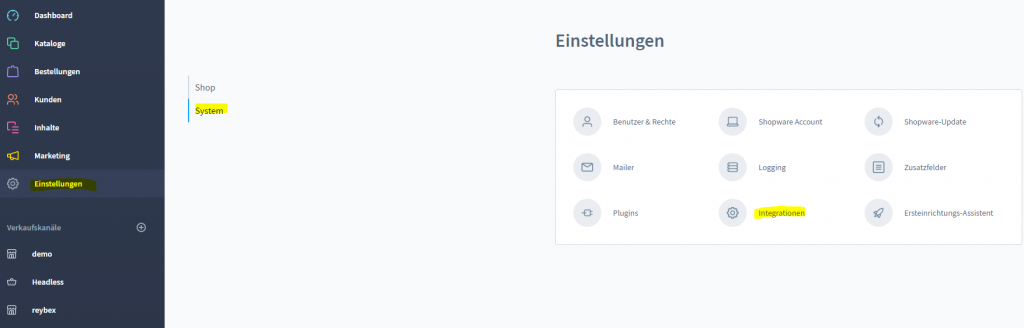
3.Sofern Sie noch keine Integration angelegt haben, klicken Sie auf den blauen Button Integration anlegen / add interagtion und vergeben Sie einen Namen. Aktivieren Sie die Berechtigungen “Administrator“. Hier erhalten Sie die Zugangs-ID und den Sicherheitsschlüssel, den Sie später für die Anbindung an reybex benötigen.
Falls Sie bereits eine Integration angelegt haben, klicken Sie auf die drei Punkte und wählen “Bearbeiten/Edit“. Hier erhalten Sie ebenfalls die Zugangs-ID / Namen und den Sicherheitsschlüssel / Access key ID.
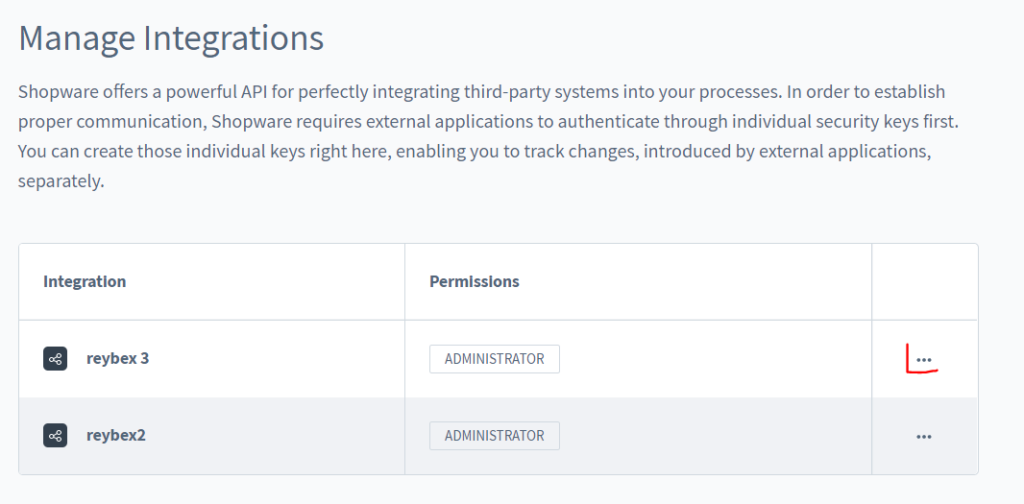
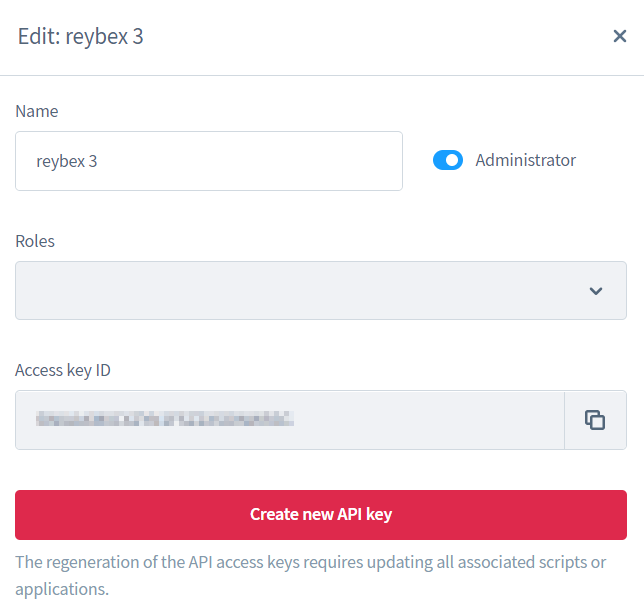
Klicken Sie nun auf den roten Button API-Key erstellen / Create new API-Key.
Diese beiden Codes benötigen Sie nun im reybex.
Access key ID –> API key in reybex
Secret access key –> Geheimschlüssel
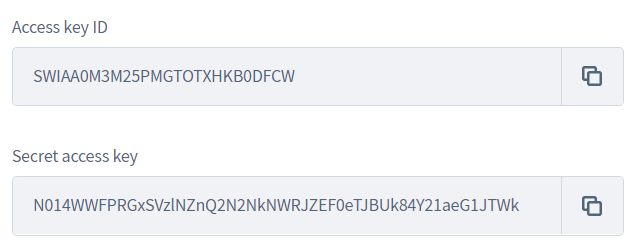
2. Shopware 6 Shop in reybex aktivieren
1.Öffnen Sie in reybex die Transaktion Marktplatz Wizard [OMP06]. Dort verbinden Sie Ihre Marktplätze und Shops mit reybex.
2.Wählen Sie unter den verfügbaren Shops Shopware 6 aus.
3.Vergeben Sie einen reybex-internen Namen für Ihren Shopware Shop > tragen Sie die URL Ihres Shops in das Feld Endpoint URL ein inkl. der Endung /api/ > kopieren Sie aus Shopware den API Key und den Geheimschlüssel und tragen Sie ihn ein.
4.Setzen Sie in der Aktiv Checkbox das Häkchen, um die Verbindung zwischen Shopware und reybex herzustellen.
5.Setzen Sie in der Nur lesen Checkbox das Häkchen, um zu verhindern, dass von Ihrem reybex Test-Account Daten in Ihrem Shopware Shop zurücksynchronisiert werden.
6.Klicken Sie auf Shopware-Verbindung testen.
7.Klicken Sie auf Weiter > füllen Sie die erforderlichen Felder aus.
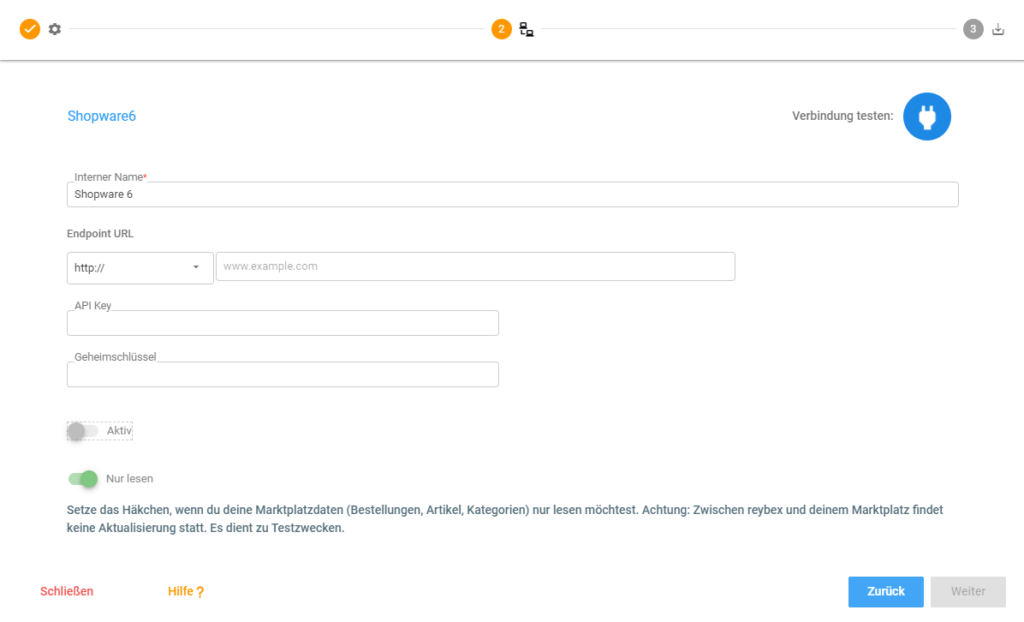
Hinweis: Bitte tragen Sie hinter der Endpoint URL /api/ und die Versionsnummer ein. Die Versionsnummer entfältt, wenn Sie Shopware 6.4.0 oder höher verwenden, dann ergänzen Sie bitte nur “/api/”.
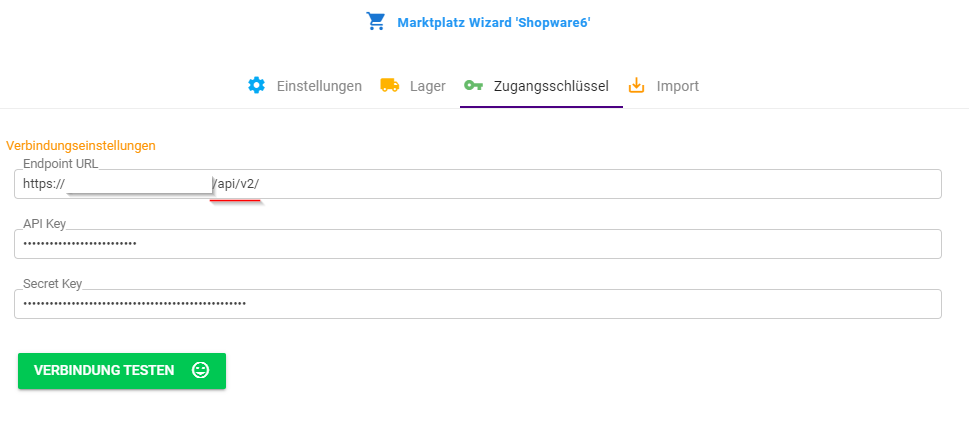
Optional: Falls die Anbindung nur für einen Verkaufskanal explizit greifen soll, können Sie den Verkaufskanal nachträglich eintragen.
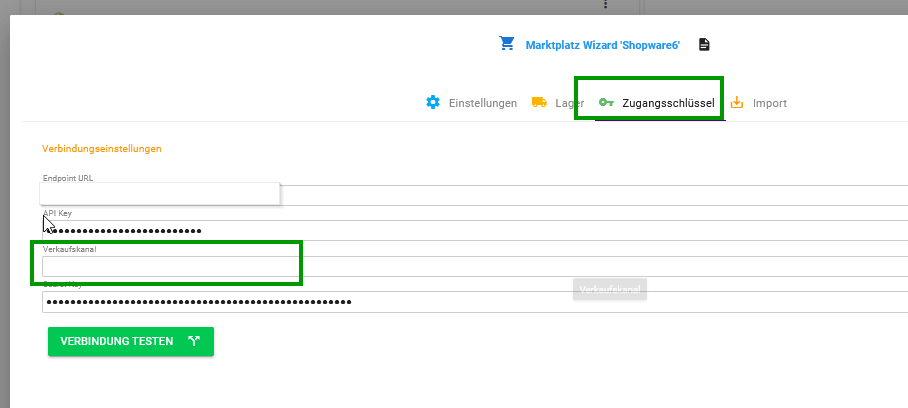
3. Shopware-Kategorien importieren
Im letzten Schritt des Marktplatz Wizards importieren Sie die Shopware Kategorien, die Sie in Ihrem Shopware 6 Shop eingerichtet haben.
- Klicken Sie auf Kategorien einlesen.
- Klicken Sie auf Speichern und Artikel Import starten.
Bitte beachten Sie die Shopware Besonderheiten bei der Anbindung.
